เมื่อคุณกำหนดการตั้งค่าที่เหมาะสม ระบบปฏิบัติการจะเข้าถึงเว็บไซต์ Windows Update เป็นระยะเพื่ออัปเดตไฟล์โดยอัตโนมัติ หากคุณไม่ต้องการคุณสมบัตินี้ ให้ป้องกันไม่ให้คอมพิวเตอร์ของคุณเข้าถึงไซต์ Windows
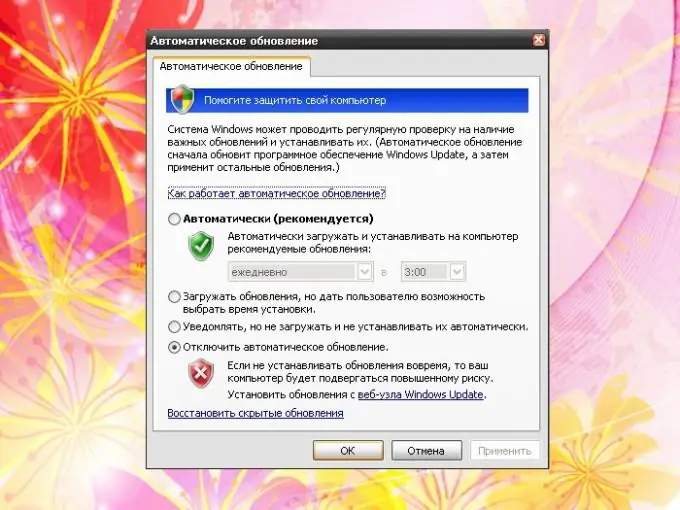
คำแนะนำ
ขั้นตอนที่ 1
ไฟล์ระบบได้รับการอัพเดตโดยใช้องค์ประกอบ "Automatic Updates" หากต้องการเรียกใช้และปรับแต่งตามดุลยพินิจของคุณเอง ให้เปิดส่วนระบบ "แผงควบคุม" ผ่านเมนู "เริ่ม" ในหมวด Security Center ให้คลิกที่ไอคอนที่คุณต้องการ
ขั้นตอนที่ 2
มีอีกวิธีหนึ่งในการเรียกส่วนประกอบนี้ คลิกปุ่ม "เริ่ม" หรือปุ่ม Windows ขยายเมนูด้วยปุ่ม "โปรแกรมทั้งหมด" เลือกโฟลเดอร์ "มาตรฐาน" โฟลเดอร์ย่อย "เครื่องมือระบบ" และคลิกซ้ายที่รายการ "ศูนย์ความปลอดภัย" ในเมนูย่อย. ในหน้าต่างที่เปิดขึ้น ให้เลือกไอคอน "การอัปเดตอัตโนมัติ"
ขั้นตอนที่ 3
ในกล่องโต้ตอบใหม่ ให้ตั้งค่าเครื่องหมายในกล่อง "ปิดใช้งานการอัปเดตอัตโนมัติ" หรือคุณสามารถเลือกและทำเครื่องหมายด้วยเครื่องหมายรายการ "แจ้ง แต่อย่าดาวน์โหลดหรือติดตั้ง [อัปเดต] โดยอัตโนมัติ" คลิกปุ่มใช้เพื่อให้การตั้งค่าใหม่มีผล ปิดหน้าต่าง "Automatic Updates" โดยคลิกปุ่ม OK หรือไอคอน [x] ที่มุมขวาบนของหน้าต่าง
ขั้นตอนที่ 4
หากคุณปิดการอัปเดตอัตโนมัติและป้องกันไม่ให้ระบบเข้าถึงไซต์ Windows Update ตรวจสอบให้แน่ใจว่าได้ติดตั้งซอฟต์แวร์ป้องกันไวรัสบนคอมพิวเตอร์ของคุณแล้ว เนื่องจากระบบของคุณจะไม่สามารถรับไฟล์ที่จะช่วยปกป้องคอมพิวเตอร์ของคุณจากไวรัส มัลแวร์ใหม่ๆ ได้อีกต่อไป และอื่น ๆ ภัยคุกคามความปลอดภัย
ขั้นตอนที่ 5
สามารถซื้อซอฟต์แวร์ป้องกันไวรัสได้ที่ร้านค้าปลีกหรือดาวน์โหลดจากอินเทอร์เน็ต ซอฟต์แวร์นี้สามารถแจกจ่ายได้โดยมีค่าธรรมเนียมหรือฟรี ทั้งนี้ขึ้นอยู่กับนโยบายของนักพัฒนาซอฟต์แวร์ หากคุณไม่เห็นด้วยกับความปลอดภัยของ Windows โดยพื้นฐานแล้วและได้ปิดใช้งานไฟร์วอลล์ของคุณเพิ่มเติม ให้ติดตั้งไฟร์วอลล์พร้อมกับซอฟต์แวร์ป้องกันไวรัสของคุณ






